微信怎么打开钉钉会议视频 如何用微信打开钉钉会议视频
更新时间:2024-03-13 10:29:36作者:run
在日常工作中,我们经常需要进行会议讨论,而现在微信和钉钉的结合为我们提供了更加便捷的会议方式,通过微信上怎么用钉钉开会,我们可以轻松邀请同事参加会议、共享文档、进行实时沟通等功能。那么微信怎么打开钉钉会议视频呢?让我们一起来掌握如何用微信打开钉钉会议视频,让工作更加便捷高效。
微信钉钉会议使用教程:
手机端钉钉:
进入【手机端钉钉】应用,点击【消息】。在右上角找到【电话图标】,点击进入,选择【发起会议】,进入会议界面。点击【成员】,在右上角找到【分享图标】,点击【分享到微信】,即可将会议链接分享到微信。
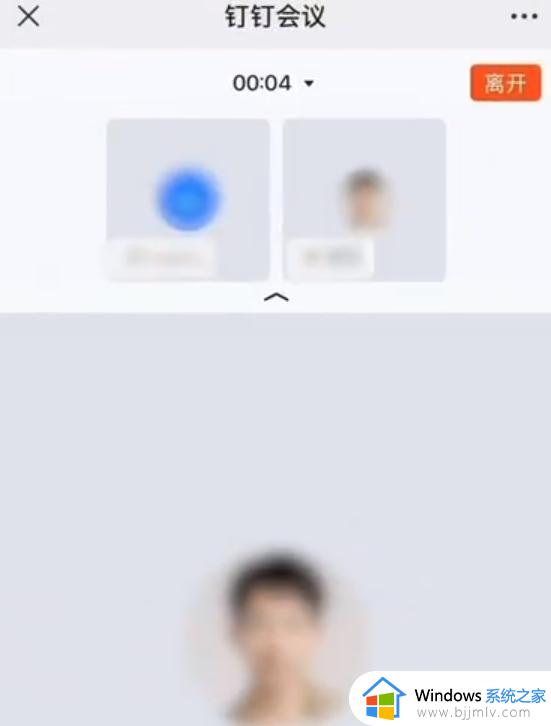
电脑端钉钉:
进入【电脑端钉钉】,点击左侧的【会议】,选择【发起会议】,进入会议界面,点击【成员】,在【邀请】中找到【复制链接】。
在微信中加入会议的操作步骤:
1、点击会议分享链接,选择【进入】。选择【网页版入会】,首次入会需输入手机号、验证码和设置密码。后续再次入会只需输入手机号和密码即可。
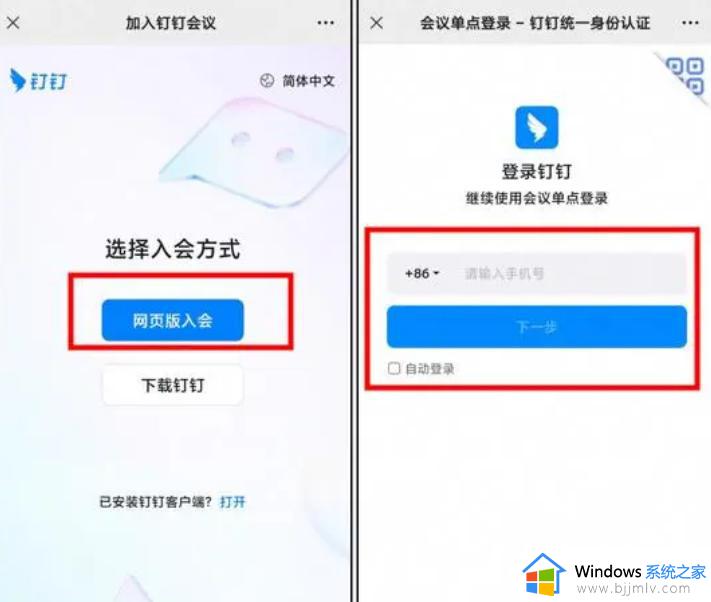
2、在微信内使用钉钉会议功能,包括解除静音、开启摄像头、邀请好友、查看成员等核心功能。
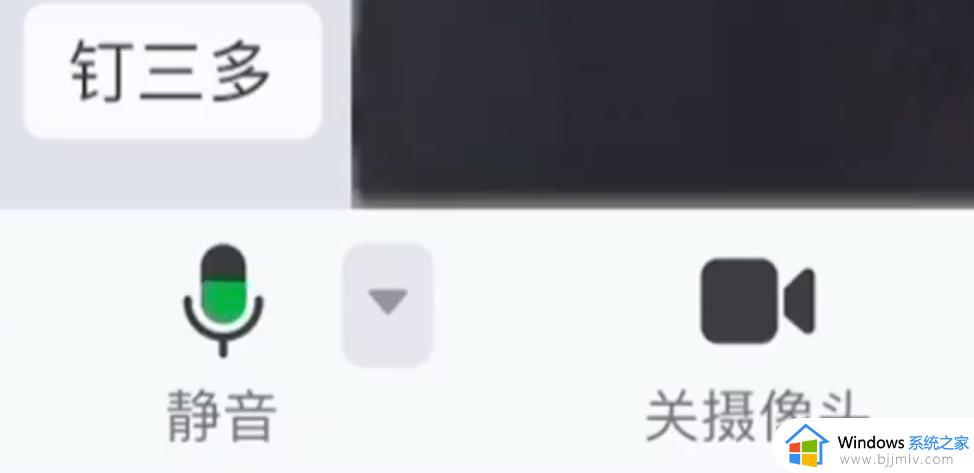
以上就是如何用微信打开钉钉会议视频的全部内容,还有不清楚的用户就可以参考一下小编的步骤进行操作,希望能够对大家有所帮助。
微信怎么打开钉钉会议视频 如何用微信打开钉钉会议视频相关教程
- 钉钉怎么开视频会议 钉钉如何开视频会议
- 钉钉如何发起视频会议 如何在钉钉上开视频会议
- 如何发起钉钉视频会议 如何在钉钉上开视频会议
- 钉钉视频会议怎么预约会议 钉钉如何预约视频会议
- 钉钉群怎么开视频会议 钉钉群怎么发起视频会议
- 钉钉视频会议怎么开美颜 钉钉视频会议有美颜吗
- 钉钉视频会议怎么打字回复 钉钉视频会议在哪里打字发言
- 钉钉视频会议怎么开 钉钉视频会议怎么发起
- 钉钉怎么开班级视频会议 钉钉师生群怎么开视频会议
- 如何回放钉钉视频会议 钉钉会议视频怎么看回放
- 惠普新电脑只有c盘没有d盘怎么办 惠普电脑只有一个C盘,如何分D盘
- 惠普电脑无法启动windows怎么办?惠普电脑无法启动系统如何 处理
- host在哪个文件夹里面 电脑hosts文件夹位置介绍
- word目录怎么生成 word目录自动生成步骤
- 惠普键盘win键怎么解锁 惠普键盘win键锁了按什么解锁
- 火绒驱动版本不匹配重启没用怎么办 火绒驱动版本不匹配重启依旧不匹配如何处理
电脑教程推荐
win10系统推荐